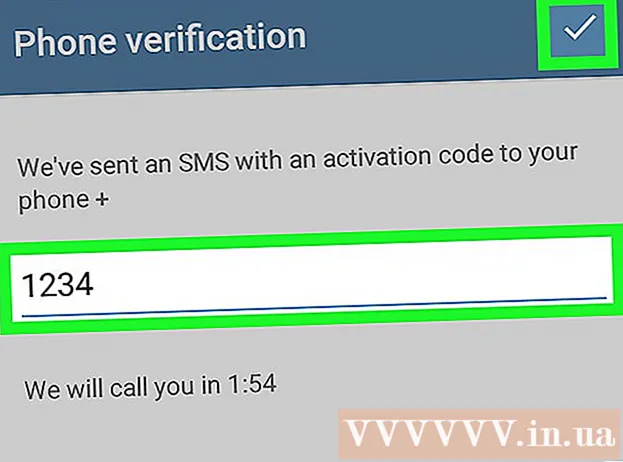Kirjoittaja:
Charles Brown
Luomispäivä:
1 Helmikuu 2021
Päivityspäivä:
28 Kesäkuu 2024
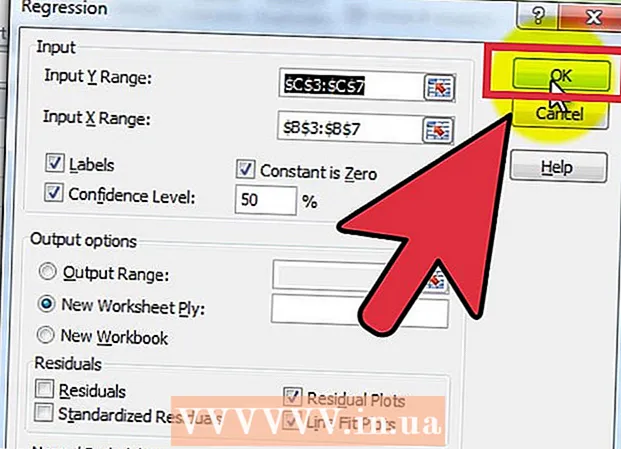
Sisältö
Excel on hyvä vaihtoehto suorittaa useita regressioita, varsinkin jos et voi käyttää erikoistuneita tilasto-ohjelmistoja. Menettely on nopea ja helppo oppia.
Astua


 Varmista, että Data Analytics -työkalupakki on aktiivinen napsauttamalla Data-välilehteä. Jos et näe vaihtoehtoa, sinun on ensin otettava se käyttöön seuraavasti:
Varmista, että Data Analytics -työkalupakki on aktiivinen napsauttamalla Data-välilehteä. Jos et näe vaihtoehtoa, sinun on ensin otettava se käyttöön seuraavasti: - Avaa "File" -valikko (tai paina Alt + F) ja valitse "Options".
- Napsauta "Lisäosat" ikkunan vasemmalla puolella.
- Napsauta "Käynnistä" ikkunan alaosassa olevan "Hallinta: lisäosat" -vaihtoehdon vieressä.
 Valitse lisäosat Valitse uudessa ikkunassa "Analysis ToolPak" -valintaruutu ja napsauta "OK"
Valitse lisäosat Valitse uudessa ikkunassa "Analysis ToolPak" -valintaruutu ja napsauta "OK" Valitse Lisäosat
Valitse Lisäosat  Syötä tietosi tai avaa tietokanta. Tiedot on järjestettävä vierekkäisiin sarakkeisiin ja tarrojen on oltava kunkin sarakkeen ensimmäisellä rivillä.
Syötä tietosi tai avaa tietokanta. Tiedot on järjestettävä vierekkäisiin sarakkeisiin ja tarrojen on oltava kunkin sarakkeen ensimmäisellä rivillä.  Valitse "Data" -välilehti ja napsauta "Analysis" -ryhmässä "Data Analysis" (luultavasti (Data-välilehden oikeassa reunassa)) ja napsauta sitten "Regression".
Valitse "Data" -välilehti ja napsauta "Analysis" -ryhmässä "Data Analysis" (luultavasti (Data-välilehden oikeassa reunassa)) ja napsauta sitten "Regression".
 Syötä riippuvainen (Y) data ensin asettamalla kohdistin "Syöttöalue Y" -kenttään ja valitsemalla sitten taulukko tietosarakkeesta.
Syötä riippuvainen (Y) data ensin asettamalla kohdistin "Syöttöalue Y" -kenttään ja valitsemalla sitten taulukko tietosarakkeesta.
 Riippumattomat muuttujat syötetään asettamalla ensin kohdistin "Input Range X" -kenttään ja valitsemalla sitten useita sarakkeita laskentataulukosta (esim. $ C $ 1: $ E $ 53).
Riippumattomat muuttujat syötetään asettamalla ensin kohdistin "Input Range X" -kenttään ja valitsemalla sitten useita sarakkeita laskentataulukosta (esim. $ C $ 1: $ E $ 53). - Tietosarakkeiden, joissa on itsenäiset muuttujat, PITÄÄ olla vierekkäin, jotta syöte olisi oikea.
- Jos käytät tarroja (niiden pitäisi taas olla jokaisen sarakkeen ensimmäisellä rivillä), valitse Tarrat-valintaruutu.
- Oletusarvoisesti luottamustaso on asetettu 95%: iin. Jos haluat muuttaa tätä arvoa, napsauta Luottamustaso-kohdan vieressä olevaa ruutua ja säädä arvoa.
- Kirjoita Output Range -kohtaan nimi Uusi laskentataulukko -kenttään.
 Valitse haluamasi vaihtoehdot luokasta "Viat". Virheiden graafinen ulostulo luodaan vaihtoehdoilla "Kaaviot vikoille" ja "Kaaviot viivoille".
Valitse haluamasi vaihtoehdot luokasta "Viat". Virheiden graafinen ulostulo luodaan vaihtoehdoilla "Kaaviot vikoille" ja "Kaaviot viivoille".  Napsauta "OK" ja analyysi suoritetaan.
Napsauta "OK" ja analyysi suoritetaan.